显示和修改优化结果
了解仿真窗格中的优化图标
优化收集器仅在选择“新建优化”命令  并在“优化”对话框中定义至少一个参数后显示在“仿真”窗格中。
并在“优化”对话框中定义至少一个参数后显示在“仿真”窗格中。
-
优化收集器 (A)
 显示在“结果”节点下方。研究的所有优化都存储在同一个收集器中。
显示在“结果”节点下方。研究的所有优化都存储在同一个收集器中。 -
快捷菜单可用的“优化”命令和“优化”对话框中的按钮可解算仿真,并在研究中生成首次优化,标记为
 优化 1 节点 (B)。
优化 1 节点 (B)。 -
系统会针对每次处理迭代 (D) 发布优化 1 结果 (C)
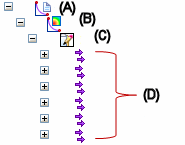
显示优化结果
成功的优化过程可将找到的最后一个解(最后一次迭代)应用于研究几何体,并更新模型。在处理完成后,它将显示收敛状态消息,其中的收敛参考未超出优化需求的解。然后在此对话框中选择“查看图形”按钮或“查看电子表格”按钮,以立即查看结果。
对于每次优化,您都可以使用快捷命令查看优化的结果,编辑优化变量,并在每次处理迭代时查看更改的几何体。快捷命令的可用情况基于这些命令在仿真环境中优化收集器下的位置。
| 显示优化结果 | ||
| 您可以 | 使用此快捷命令 | 在此位置中可用 |
| 显示优化结果图。 | 查看 | 优化 1→结果→迭代 1→“图形”节点 |
| 以电子表格格式显示优化结果。 | 查看摘要 | 选定优化下的结果节点 |
| 在仿真结果环境中显示结果图。 | 查看图形 | 选定优化下的结果节点 |
| 请查看已收敛解算的优化几何体。 | 显示修改的几何体 注释: 最后一次迭代中的设计变量已应用于仿真研究几何体。 | 优化 1 节点 |
| 请参见特定优化迭代如何更改研究几何体。 示例: 尽管解算优化可以利用最后一次迭代(例如,迭代 6)的结果更新研究几何体,但您仍可以使用“显示几何体”命令查看不同的迭代对模型的影响情况。 | 显示几何体 注释: 选定迭代中的设计变量已应用于仿真研究几何体。 | 迭代 1、迭代 2、... 节点 |
在优化电子表格中:
-
“摘要”表显示每次处理迭代的优化变量和结果。显示为红色的值是超过设计限制的那些值。
-
“图表”会对每次迭代绘制目标图。
示例:优化摘要图(质量与迭代)显示质量(Y 轴)如何随每次迭代(X 轴)变化。
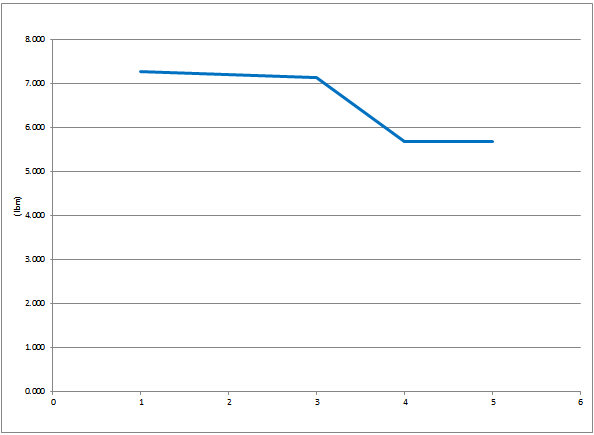
您也可以使用所有的标准动画和图形显示命令来在仿真结果环境中查看优化结果。
修改优化的研究几何体
在您解算优化后,您可以修改此优化,并使用这些快捷命令将其重新应用于此研究几何体中。
| 修改优化的研究几何体 | ||
| 您可以 | 使用此快捷命令 | 在此位置中可用 |
| 为此研究创建新的优化方案。 单个研究可以有多种优化。 示例: 如果优化 1 是分析随着厚度的变化,应力是如何变化的,则您可以想要另外创建一个优化(优化 2),以将应力变化与折弯半径的变化进行比较。 | 新建优化 注释: 如果这是第一次优化,请在“仿真”窗格中创建优化收集器。 |
|
| 使用在“优化”对话框中定义的参数解算研究优化。 注释: 如果优化中使用的变量发生变化,则研究将过时。 | 优化 | 选定的优化节点 |
| 在“优化”对话框中更改变量或参数,然后更新结果。 | 编辑优化 | 选定的优化节点 |
| 将已更改的几何体返回到其预优化的状态。 | 重置几何体 注释: 第一次迭代中的设计变量已应用于仿真研究几何体。 | 选定的优化节点 |
| 请撤消最近执行的命令,但不能撤消“优化”命令。 | 撤消 | 快速访问工具条 |
优化状态消息
在获得收敛解算并显示收敛状态对话框时,说明优化成功。
如果由于您取消了优化过程导致优化处理未完成,或如果显示一条错误消息,则会保存所有已完成的有效迭代。
您可以在“优化”对话框中使用“收敛参数”选项卡在优化变量方面获得一定的灵活性。
© 2021 UDS